Албетте, сиз катуу дисктен shs же shb файлдарын көрдүңүз. Бул убактылуу тексттик документтер. Алар MS Word жардамы аркылуу оңой эле ачылышы мүмкүн, бирок бул өнүмдүн акыркы версиялары буга жол бербейт.
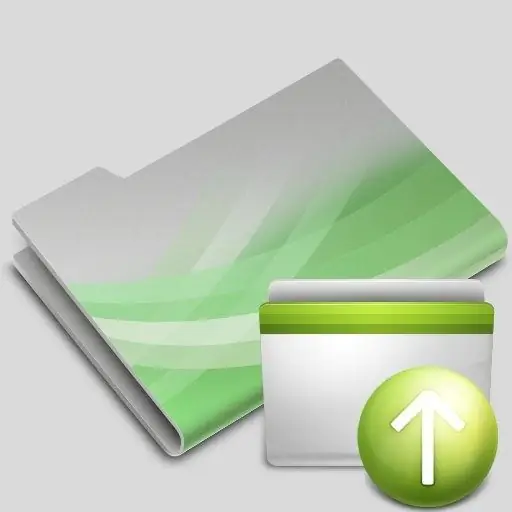
Зарыл
- Программалык камсыздоо:
- - "Блокнот" тексттик редактору;
- - регистр редактору.
Нускамалар
1 кадам
Windows үй-бүлөсүнүн операциялык тутумдарынын акыркы нускаларында, алмашуу буферинин мазмунун узак мөөнөткө сактоо үчүн shs жана shb кеңейтүүлөрү бар файлдар колдонулат. Windows Explorerде "Дисплей кеңейтүүлөрү" опциясын иштетсеңиз дагы, мындай типтеги файлдар жашыруун кеңейтүүгө ээ болот. Чындыгында, бул файлдардын форматын таануу кыйын.
2-кадам
Файлдын бул түрү үчүн негизги жайгашкан жер - колдонуучу тарабынан белгиленген убактылуу папкалар. Анткени көпчүлүк колдонуучулар бул каталогдордун жайгашкан жерин өзгөртпөйт, андыктан бул документтердин негизги сактагычы C: WindowsTemp. Бул каталогду карап жатканда, сыягы, бир кыйынчылыкка туш болосуз - ар кандай папкалар, конфигурация файлдары, сүрөттөр жана башка документтер менен башаламандык.
3-кадам
MS Word 2003 тексттик редактору жана эски версияларын колдонуп убактылуу документтерди ачууга аракет кылсаңыз болот. 2007-жылы чыккан бул функция жок, анткени мындай файлдарда ишке киргизилип жаткан тиркемелерге скрипттердин баракчалары камтылышы мүмкүн, б.а. вирустар. Бирок мындай тыюу салынганына карабастан, эгер бул файлдардын ичинде тутумдун жашоосу үчүн кооптуу болгон маалыматтар жок экендигин так билсеңиз, анда коргоо тутумун айланып өтө аласыз.
4-кадам
Биринчиден, Windows XP иштетүү тутумунан Windows Sevenке shscrap.dll файлын көчүрүү керек. Эгер сиз аны тутум папкасынан чыгара албай жатсаңыз, мисалы, Windows XP орнотулган эмес болсоңуз, анда файлды ушул беттеги "Кошумча булактар" бөлүмүндө көрсөтүлгөн шилтемеден көчүрсө болот.
5-кадам
Ошондой эле scraps.reg файлын "Кошумча булактар" блогунда жайгашкан шилтеме аркылуу катуу дискиңизге көчүрүшүңүз керек болот. Реестр редакторун ачуу. Бул үчүн "Старт" менюсун чыкылдатып, "Иштетүү" баскычын тандаңыз. Ачылган терезеде regedit киргизип, "OK" баскычын чыкылдатыңыз.
6-кадам
Программанын негизги терезесинде, шилтемеден көчүрүлгөн рег-файлды импорттоп алыңыз. Тутумду өчүрүп-күйгүзгөндөн кийин, убактылуу файлдардын мазмунун оңой эле көрө аласыз.






